远程桌面复制粘贴不了如何解决 远程控制为什么不能复制粘贴
更新时间:2021-02-14 09:11:00作者:huige
在电脑中我们可以通过远程桌面功能来远程控制其他计算机并进行操作,然而近日有用户在使用远程桌面的时候,发现远程桌面无法与桌面共享复制内容,那么远程控制为什么不能复制粘贴呢?针对这个问题,接下来将给大家讲解一下远程桌面复制粘贴不了的详细解决步骤,大家可以一起来学习一下吧。
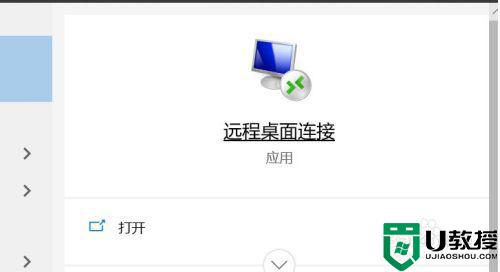
具体步骤如下:
1、键盘同时按下Win+R键,输入mstsc,打开远程桌面。
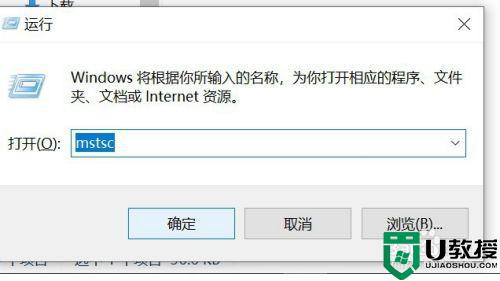
2、输入需要被远程计算机的地址,连接到远程桌面计算机。
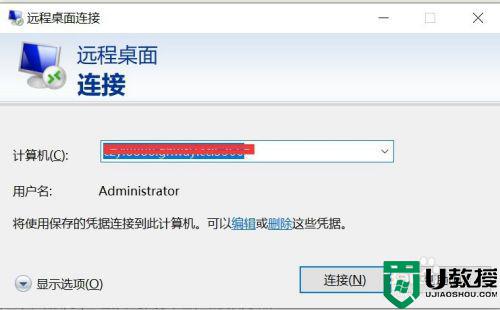
3、连接到需要远程的服务器后,在远程服务器上打开任务管理器,在进程里面找到rdpclip进程(或者剪贴板监视器),点击“结束进程”。
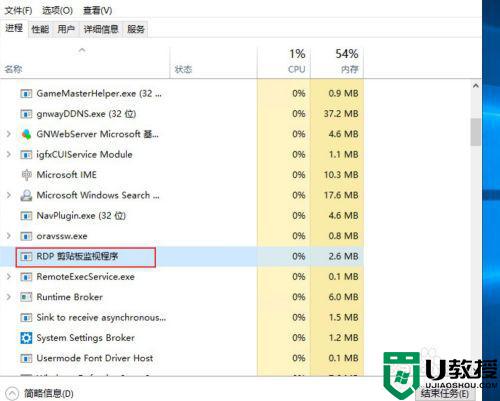
4、键盘同时按下Win+R键,输入rdpclip后,确认,从新打开远程剪贴服务。
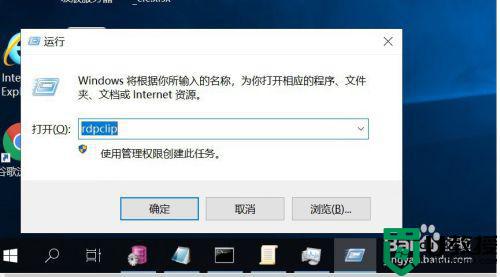
5、尝试在自己电脑上复制一个文件。
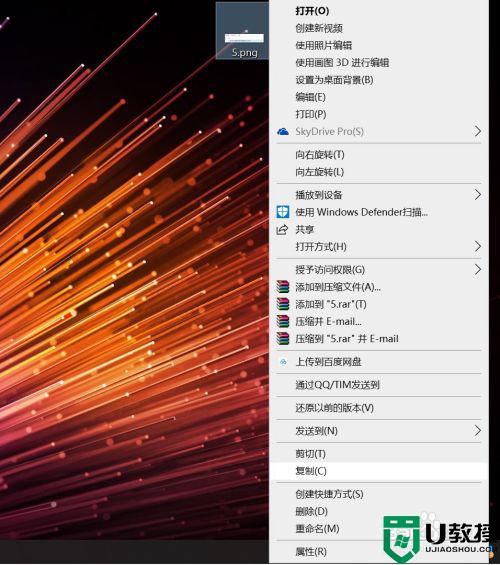
6、切换到远程服务器,右键点击“粘贴”,复制成功。
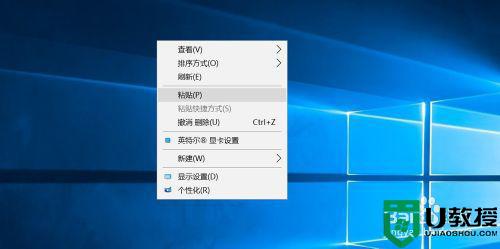
经过上面的方法就能解决远程桌面复制粘贴不了这个问题了,大家不妨可以尝试一下,更多精彩内容欢迎继续关注本站!
远程桌面复制粘贴不了如何解决 远程控制为什么不能复制粘贴相关教程
- 复制粘贴不了怎么办 电脑为啥突然不能复制粘贴了
- cad不能复制粘贴怎么解决?cad无法复制粘贴的解决方法
- Win10电脑不能复制粘贴该怎么办?不能复制粘贴的解决方法
- 复制粘贴是ctrl加什么 复制粘贴快捷键介绍
- 电脑不能粘贴了怎么办 为什么复制粘贴不上
- 两个excel不能互相复制粘贴的解决教程 为什么两个excel表格不能复制粘贴
- 为什么电脑不能复制粘贴 详解电脑不能复制粘贴的原因和解决方法
- 电脑不能复制粘贴了是什么原因 电脑不能复制粘贴怎么办
- 电脑如何快速的复制粘贴 电脑如何快速复制粘贴键
- 笔记本电脑怎么复制粘贴 电脑粘贴复制快捷键ctrl加什么
- 5.6.3737 官方版
- 5.6.3737 官方版
- Win7安装声卡驱动还是没有声音怎么办 Win7声卡驱动怎么卸载重装
- Win7如何取消非活动时以透明状态显示语言栏 Win7取消透明状态方法
- Windows11怎么下载安装PowerToys Windows11安装PowerToys方法教程
- 如何用腾讯电脑管家进行指定位置杀毒图解

